Acer E5-571安装win10系统图文教程
1、把制作好的u盘启动盘插入电脑usb接口,接着重启电脑,在开机画面出现的瞬间按【F12】,然后选择U盘启动进入到快启动的主菜单界面后,用键盘上的上下键将光标移至“【02】运行快启动Win8PE防蓝屏版(新机器)”并回车确定,如下图所示:
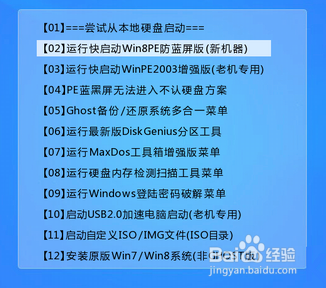
2、在快启动pe一键装机工具窗口中,点击“浏览”将原版系统安装包添加进来,在磁盘列表中选择c盘作为系统盘,点击确定即可,如下图所示:
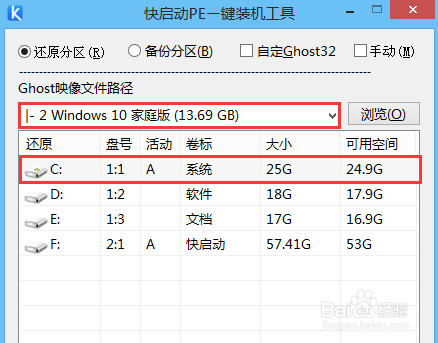
3、在弹出的询问框中,采用默认设置,只需点击“确定”按钮即可,如下图所示:
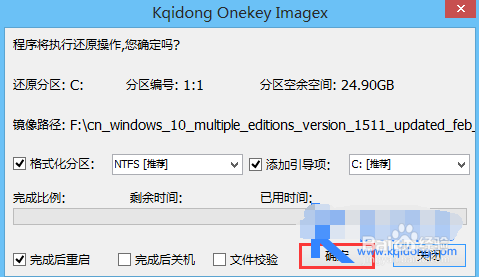
4、接着只需耐心等待系统释放完成,如下图所示:

5、安装完成会询问是否重启计算机,单击“确定”,最后等待系统初始化重启进入桌面,表示电脑就安装完成了,如下图所示:

6、Acer E5-571怎么安装win10系统就介绍到这了,还有不清楚的朋友可以通过管网首页加入快启动交流群进行咨询,希望可以帮到大家!
声明:本网站引用、摘录或转载内容仅供网站访问者交流或参考,不代表本站立场,如存在版权或非法内容,请联系站长删除,联系邮箱:site.kefu@qq.com。
阅读量:65
阅读量:63
阅读量:52
阅读量:97
阅读量:35